Come attivare la modalità oscura di Facebook Messenger
Facebook Messenger è una delle app di messaggistica istantanea più popolari oggi. Le persone lo usano per tenersi in contatto con la famiglia e gli amici ogni giorno.
Il problema con l'utilizzo delle app di messaggistica istantanea in modalità luce predefinita è che può essere duro per gli occhi, specialmente in una stanza buia. Una soluzione a questo è Facebook Messenger in modalità Dark.
Che cos'è la modalità oscura su Messenger?
Quando abiliti la modalità Dark di Facebook Messenger, cambia l'intero sfondo della finestra di chat in un nero scuro. Anche gli altri elementi della chat cambiano leggermente.
- I commenti del tuo amico cambiano in caratteri bianchi con uno sfondo grigio.
- I tuoi commenti cambiano in caratteri bianchi con uno sfondo blu.
- L'elenco delle conversazioni recenti a sinistra cambia in testo bianco con sfondo grigio.
- Anche tutte le icone e le intestazioni diventano bianche
Se non ti piace la modalità scura, puoi sempre tornare alla modalità chiara con la stessa facilità.
Attiva la modalità oscura di Facebook Messenger in Windows 10
Nella versione per Windows 10 di Facebook Messenger, passare alla modalità Dark non è così semplice. L'impostazione della modalità Scuro è nascosta all'interno del menu Preferenze.
Avvia il desktop di Facebook Messenger. Se non l'hai ancora installato, puoi scarica Facebook Messenger per desktop e installalo prima.
-
Seleziona il piccolo Messaggero icona in alto a sinistra della finestra, selezionare Messaggeroe selezionare Preferenze.
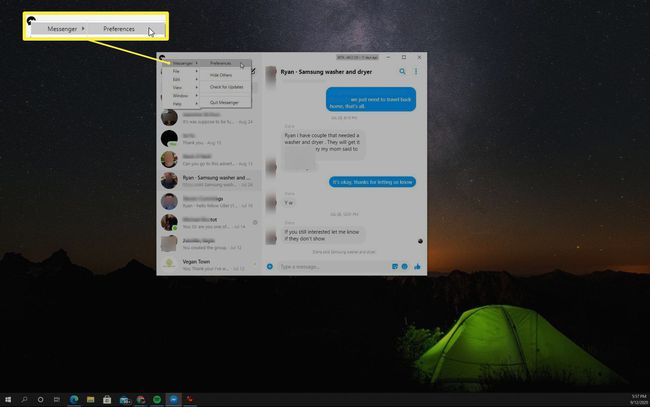
-
Questo si aprirà un Preferenze finestra. Selezionare Aspetto esteriore dal menu a sinistra, quindi selezionare il Tema cadere in picchiata. Qui vedrai una selezione di temi diversi. Puoi scegliere uno dei temi più scuri che preferisci.
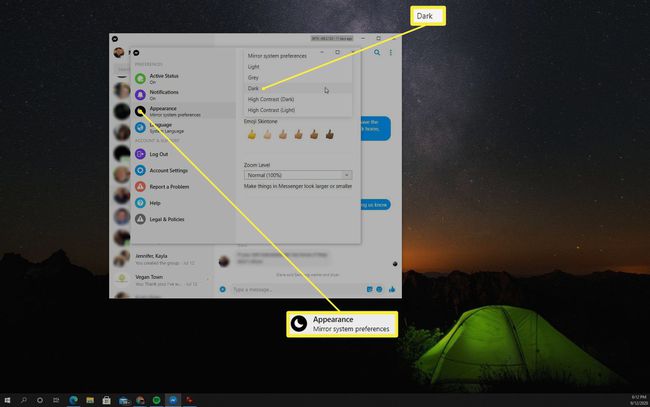
Se preferisci una modalità scura leggermente più chiara, il Grigio il tema è un'opzione migliore. Se ti piacciono i display ad alto contrasto con luci più scure e più chiare, scegli Contrasto elevato (scuro).
-
Una volta selezionato il Buio tema, tutte le finestre di Facebook Messenger che hai aperto verranno aggiornate alla modalità oscura.
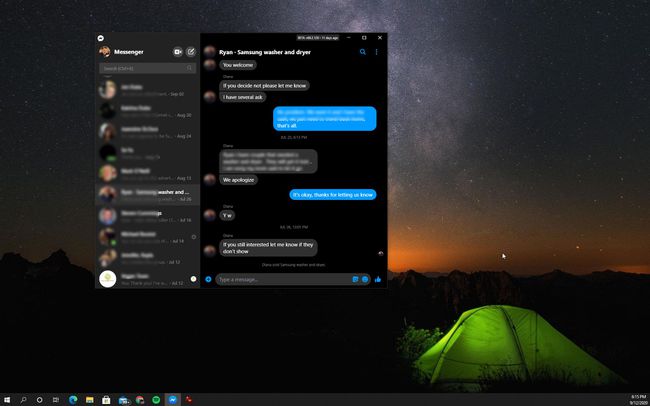
-
Se vuoi tornare alla modalità Luce, ripeti tutti i passaggi precedenti. Invece di scegliere il tema Scuro, scegli il Leggero tema invece. Questo riporterà immediatamente tutte le finestre aperte di Facebook Messenger in modalità Light.
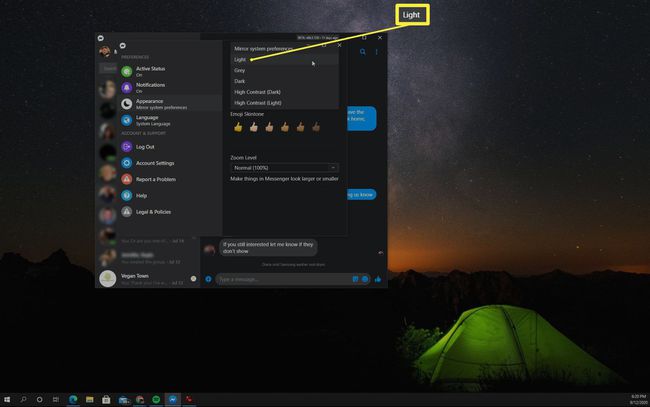
Attiva la modalità oscura di Facebook Messenger nel browser
Se stai utilizzando Facebook Messenger nel browser anziché nell'app desktop, abilitare la modalità Dark è ancora più semplice.
-
Con Facebook aperto nel tuo browser, accedi Facebook Messenger selezionando il Messaggero icona nell'angolo in alto a destra della finestra.
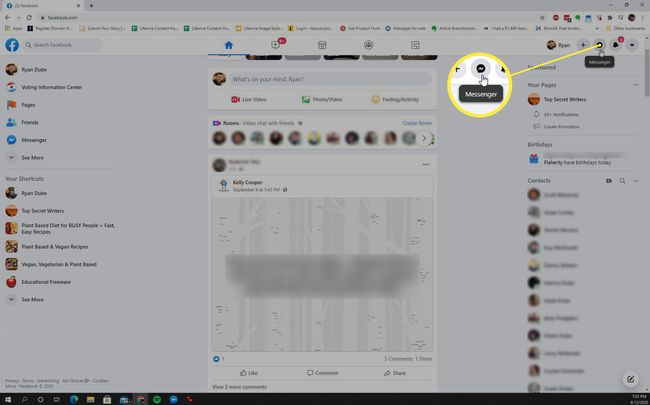
-
In fondo al Facebook Messenger pannello, selezionare Vedi tutto su Messenger. Questo aprirà il Messaggero app browser.
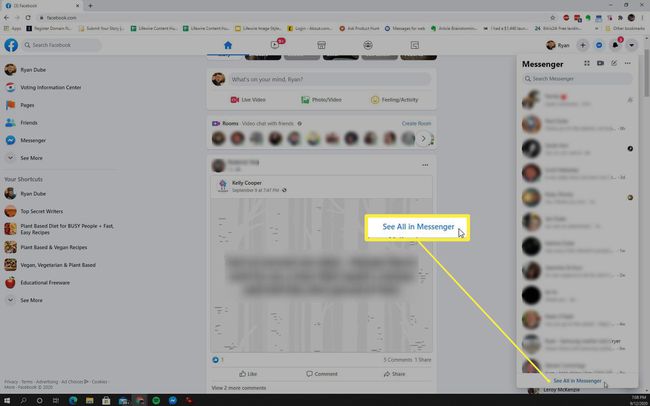
-
Nel Facebook Messenger finestra del browser, selezionare il menu a discesa nell'angolo in alto a destra della finestra. Quindi selezionare Display e accessibilità e abilita il Modalità scura alternare.
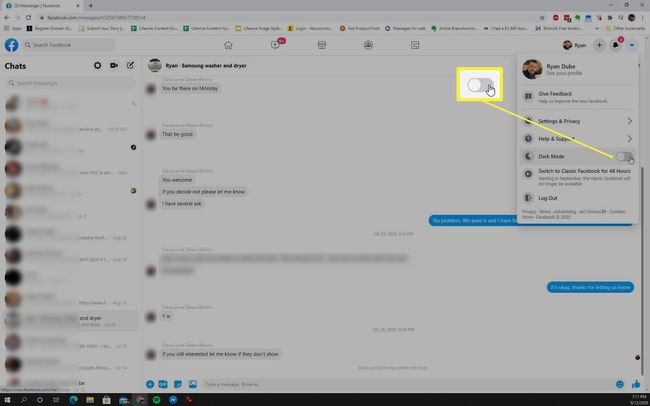
-
Questo convertirà l'intera finestra dell'app del browser Facebook Messenger in modalità Dark.
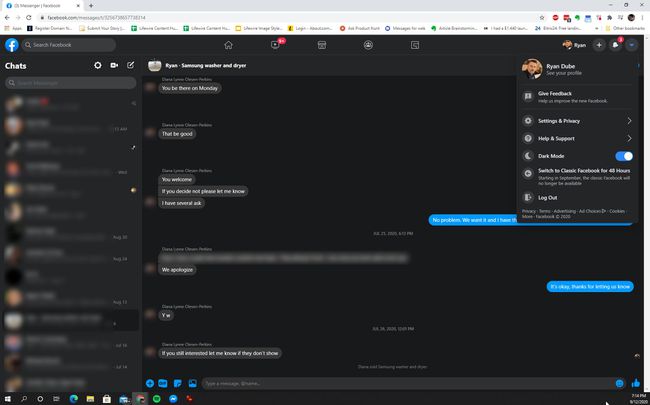
Tieni presente che quando abiliti la modalità Dark nell'app Facebook Messenger basata su browser, abilita anche la modalità Dark per tutte le altre finestre di Facebook nel browser. Se non lo desideri, dovrai installare l'app desktop di Facebook Messenger e scegliere invece il tema Scuro.
Per riportare Facebook Messenger alla modalità Light nel browser, ripeti la procedura sopra ma disabilita il Modalità scura attivarlo piuttosto che abilitarlo.
Messenger Dark Mode nell'app Facebook
Puoi anche abilitare la modalità Buio nell'app Facebook Messenger sul tuo dispositivo mobile. Se non lo hai ancora, puoi installarlo Facebook Messenger per Android dal Google Play Store, o Facebook Messenger per iOS dall'App Store.
Abilitare la modalità Dark nell'app Facebook Messenger è semplice come farlo nel browser.
Avvia l'app Facebook Messenger e tocca il tuo Profilo immagine nell'angolo in alto a sinistra.
Questo farà apparire il Profilo schermata in cui è possibile toccare per abilitare il Modalità scura alternare.
-
Quando lo abiliti, vedrai l'intera finestra di Facebook Messenger passare alla modalità Dark.

Utilizzo di Facebook Messenger in modalità oscura
Una volta che passerai all'utilizzo di Messenger in modalità Dark, all'inizio ti sembrerà un po' strano. Dà sicuramente a Messenger un aspetto e una sensazione molto diversi. Tuttavia, una volta che ti ci abitui, ti renderai conto che i tuoi occhi sono meno affaticati e le tue chat di messaggistica istantanea sono molto più divertenti.
